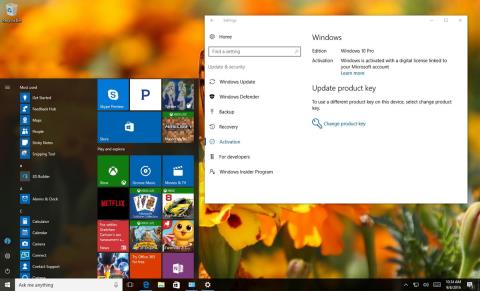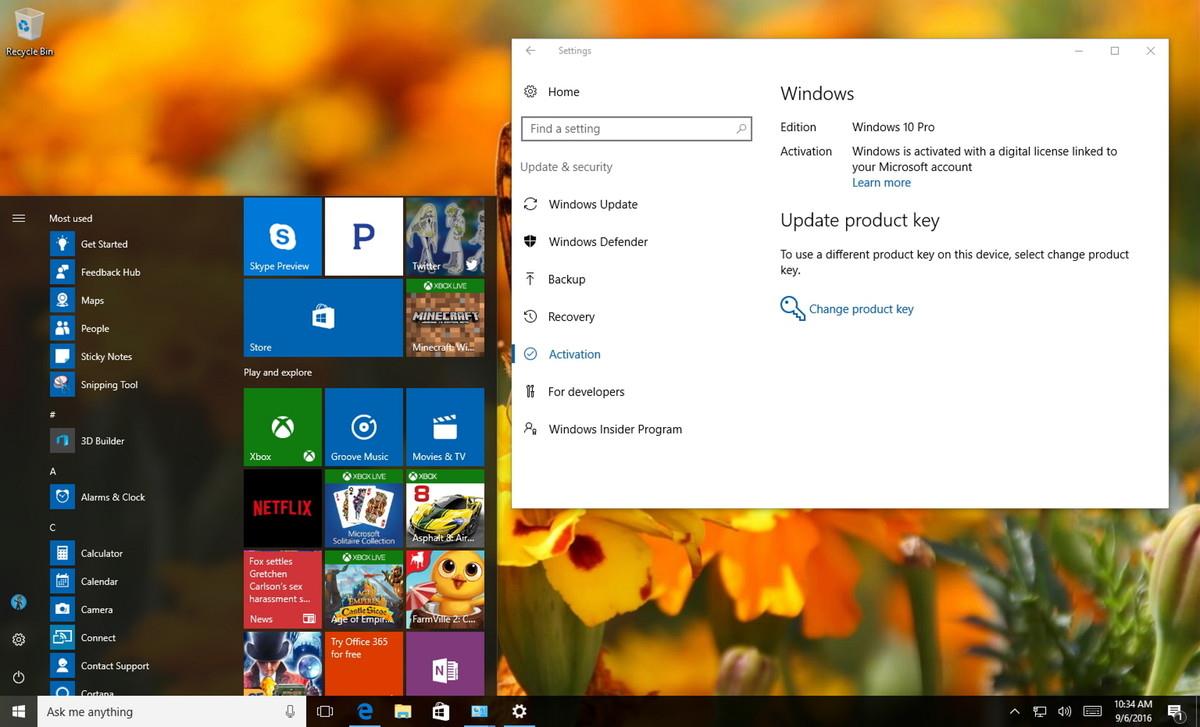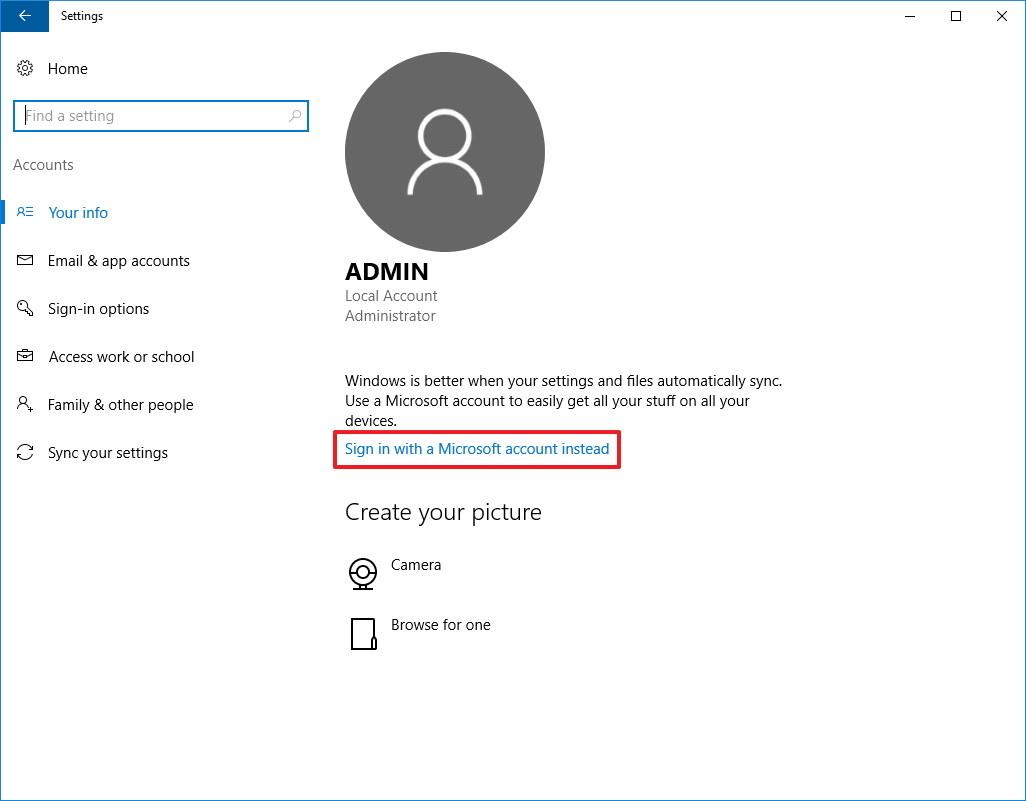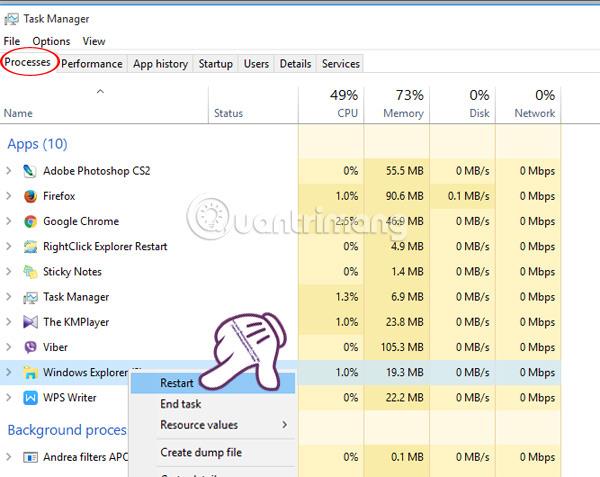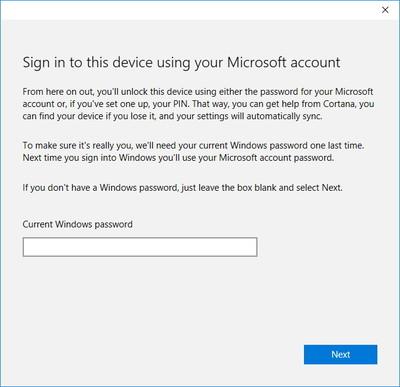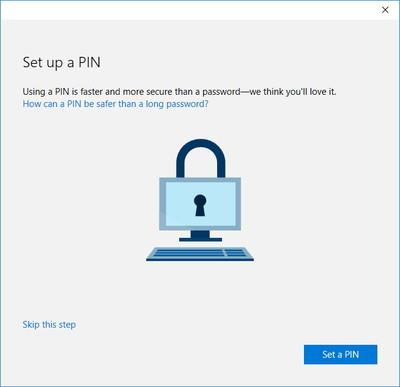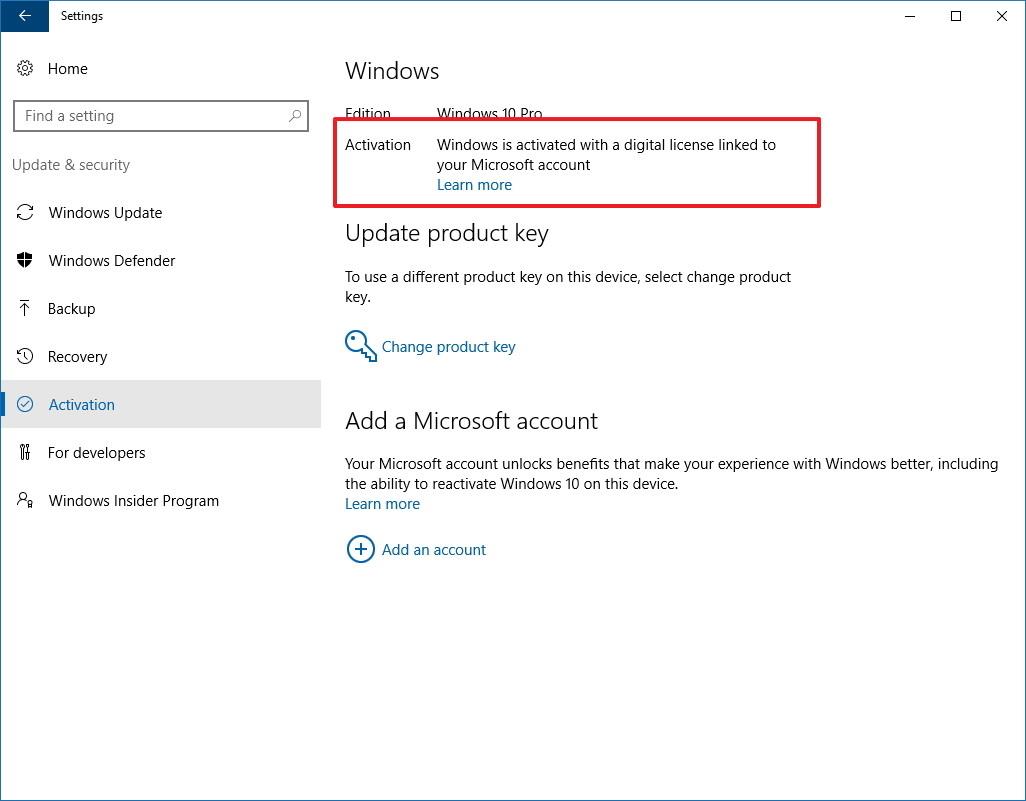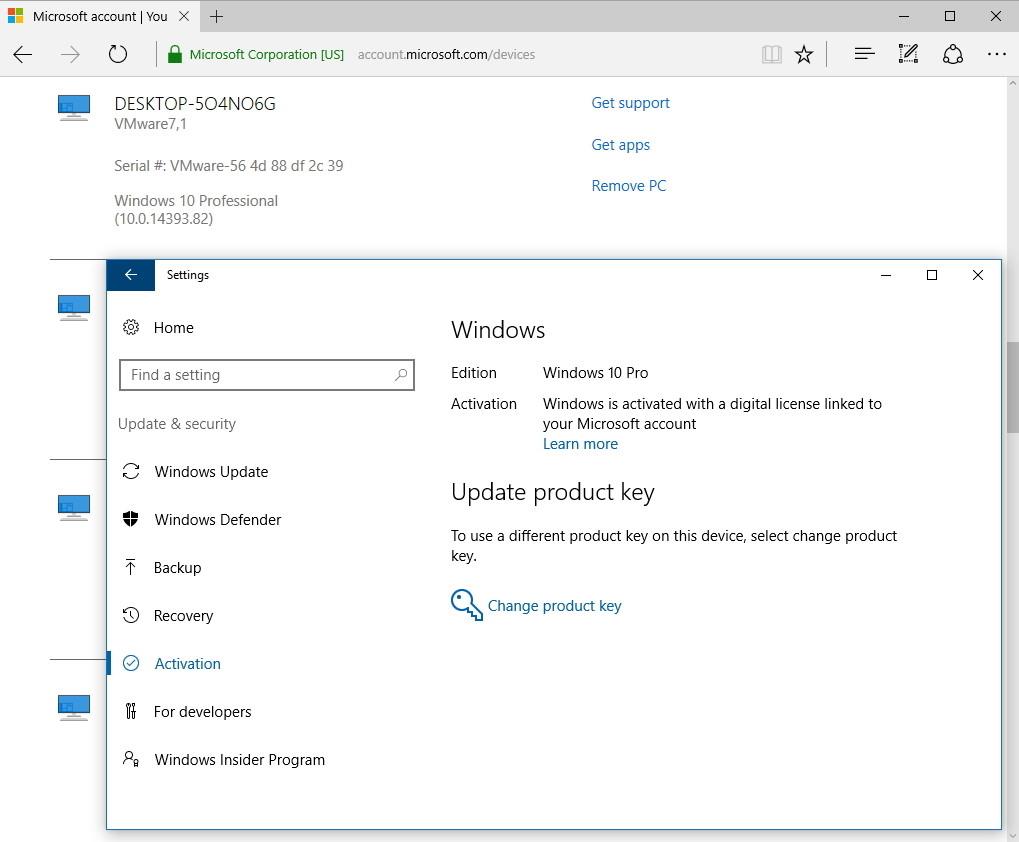Στην έκδοση των Windows 10 Anniversary Update, η Microsoft άλλαξε μια σειρά από λειτουργίες, συμπεριλαμβανομένου του τρόπου ενεργοποίησης. Επίσης, ξεκινώντας από την Επετειακή Ενημέρωση των Windows 10, το κλειδί προϊόντος όχι μόνο θα προσαρτηθεί στο υλικό, αλλά μπορείτε επίσης να συνδέσετε το κλειδί προϊόντος με τον λογαριασμό σας Microsoft.
Αυτή η νέα δυνατότητα σάς επιτρέπει να ενεργοποιήσετε ξανά τα Windows 10 χωρίς να χρειάζεται να επικοινωνήσετε με τη Microsoft όταν αλλάζετε το υλικό στον υπολογιστή σας, συμπεριλαμβανομένης της αντικατάστασης της μητρικής πλακέτας και του επεξεργαστή. επεξεργαστή) ή του σκληρού δίσκου.
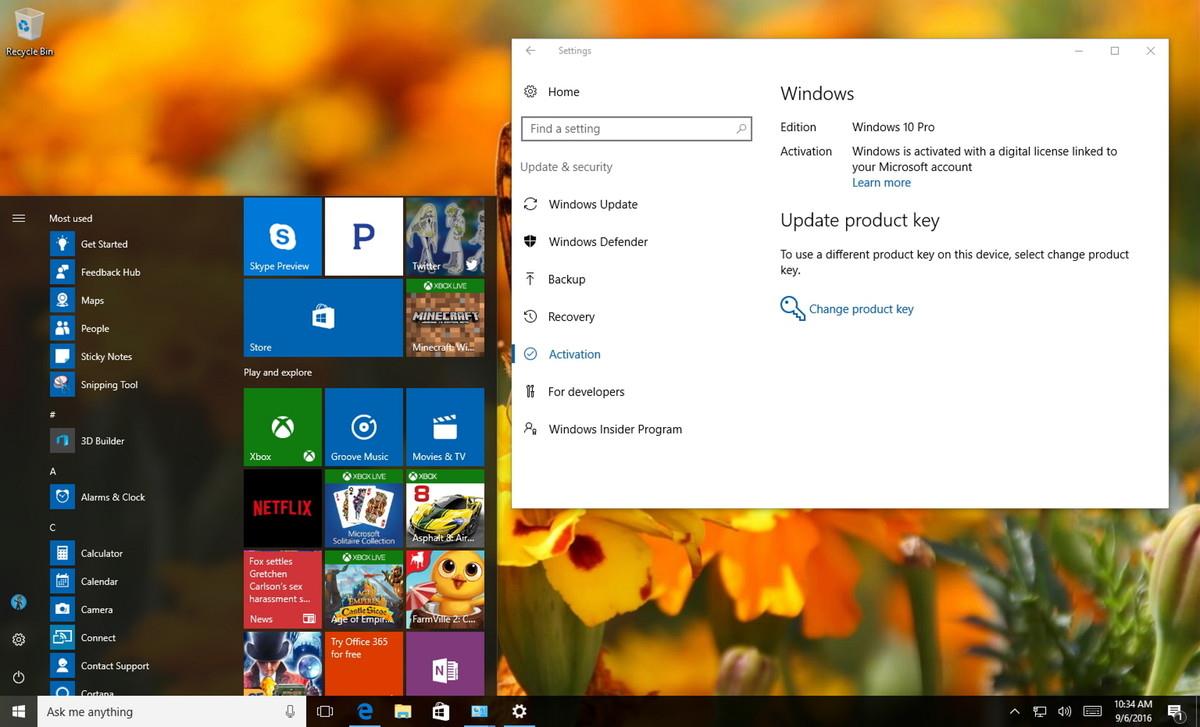
Πώς να συνδέσετε την άδεια χρήσης των Windows με τον λογαριασμό Microsoft;
Για να βεβαιωθείτε ότι όλα λειτουργούν σωστά, πρώτα πρέπει να βεβαιωθείτε ότι τα Windows 10 έχουν ενεργοποιηθεί σωστά. Για να το κάνετε αυτό, ακολουθήστε τα παρακάτω βήματα:
1. Ανοίξτε τις Ρυθμίσεις.
2. Στο παράθυρο Ρυθμίσεις, βρείτε και κάντε κλικ στην Ενημέρωση & ασφάλεια.
3. Στη συνέχεια κάντε κλικ στην Ενεργοποίηση.
Στο παράθυρο Ενεργοποίηση, θα δείτε το μήνυμα "Τα Windows ενεργοποιούνται με ψηφιακή άδεια" (ή κλειδί προϊόντος).
Σε αυτό το σημείο μπορείτε να είστε σίγουροι ότι τα Windows 10 σας έχουν ενεργοποιηθεί σωστά. Το επόμενο βήμα είναι να προσθέσετε τον λογαριασμό Microsoft που θέλετε με το κλειδί προϊόντος. Θα πρέπει να σημειωθεί ότι η διαδικασία θα αλλάξει τον λογαριασμό σας από τοπικό λογαριασμό σε λογαριασμό Microsoft.
1. Ανοίξτε το παράθυρο Ρυθμίσεις .
2. Στο παράθυρο Ρυθμίσεις, βρείτε και κάντε κλικ στην επιλογή Λογαριασμοί.
3. Στη συνέχεια κάντε κλικ στις Πληροφορίες σας.
4. Κάντε κλικ στο σύνδεσμο Είσοδος με τον λογαριασμό σας Microsoft.
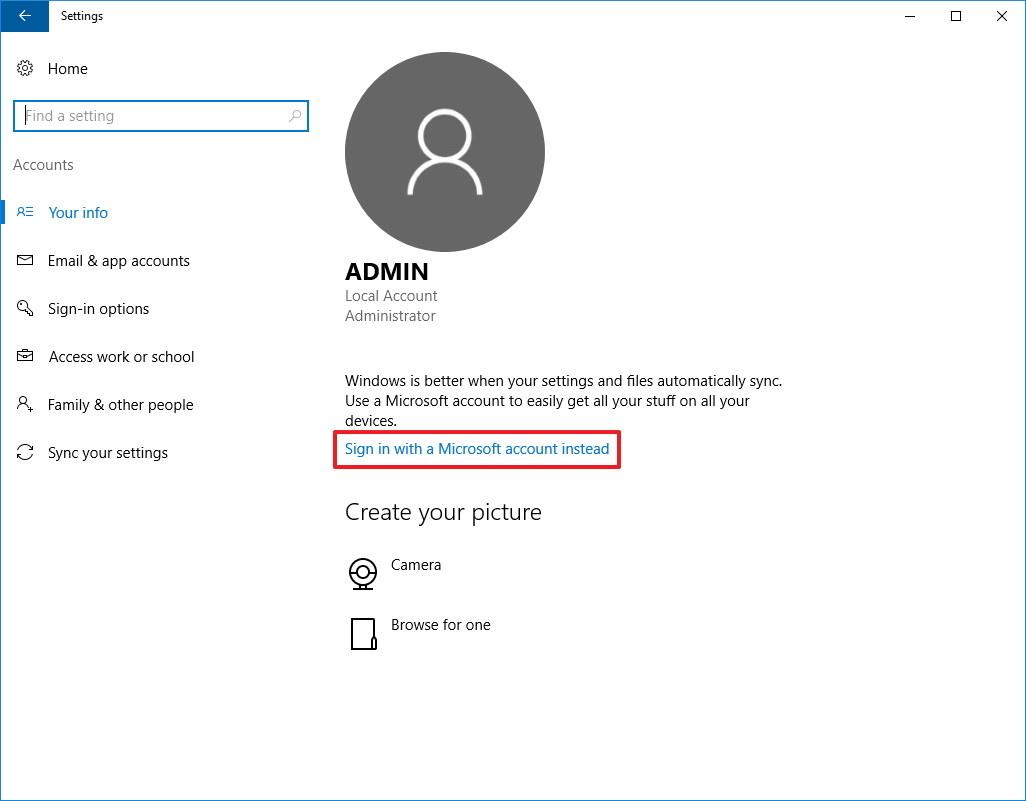
5. Συμπληρώστε τα στοιχεία σύνδεσής σας.
6. Κάντε κλικ στην επιλογή Είσοδος.
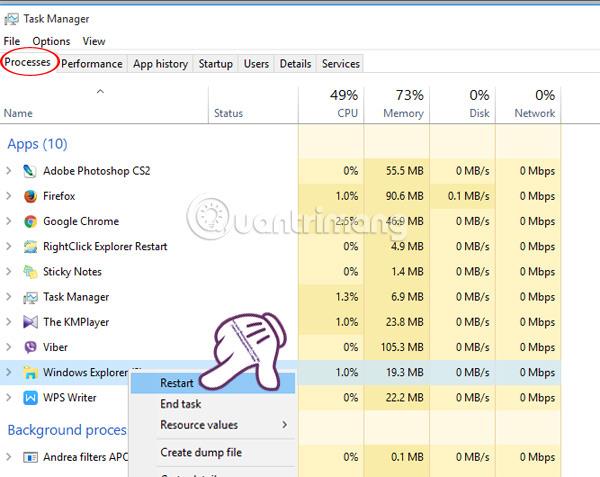
7. Εισαγάγετε τον τρέχοντα κωδικό πρόσβασής σας.
8. Κάντε κλικ στο Επόμενο .
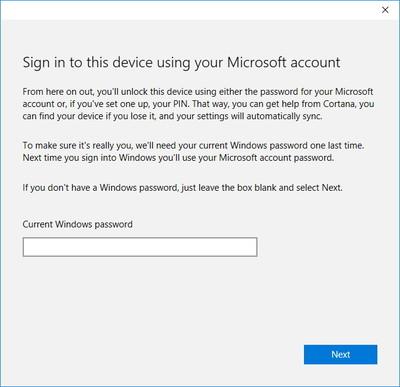
9. Κάντε κλικ στην επιλογή Ορισμός PIN ή κάντε κλικ στο σύνδεσμο Παράλειψη αυτού του βήματος για να ολοκληρώσετε τη διαδικασία.
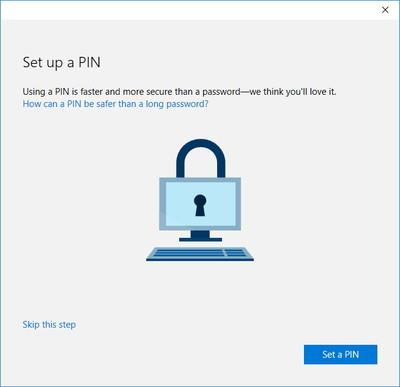
Αφού ολοκληρώσετε τα παραπάνω βήματα, μπορείτε να διαγράψετε τον λογαριασμό σας Microsoft.
Τώρα μπορείτε να ελέγξετε εάν η ψηφιακή άδεια - το νέο σύστημα πνευματικών δικαιωμάτων στα Windows 10 - έχει συνδεθεί με τον λογαριασμό σας Microsoft ακολουθώντας τα παρακάτω βήματα:
1. Ανοίξτε τις Ρυθμίσεις .
2. Στο παράθυρο Ρυθμίσεις, κάντε κλικ στην Ενημέρωση & ασφάλεια.
3. Κάντε κλικ στην Ενεργοποίηση .
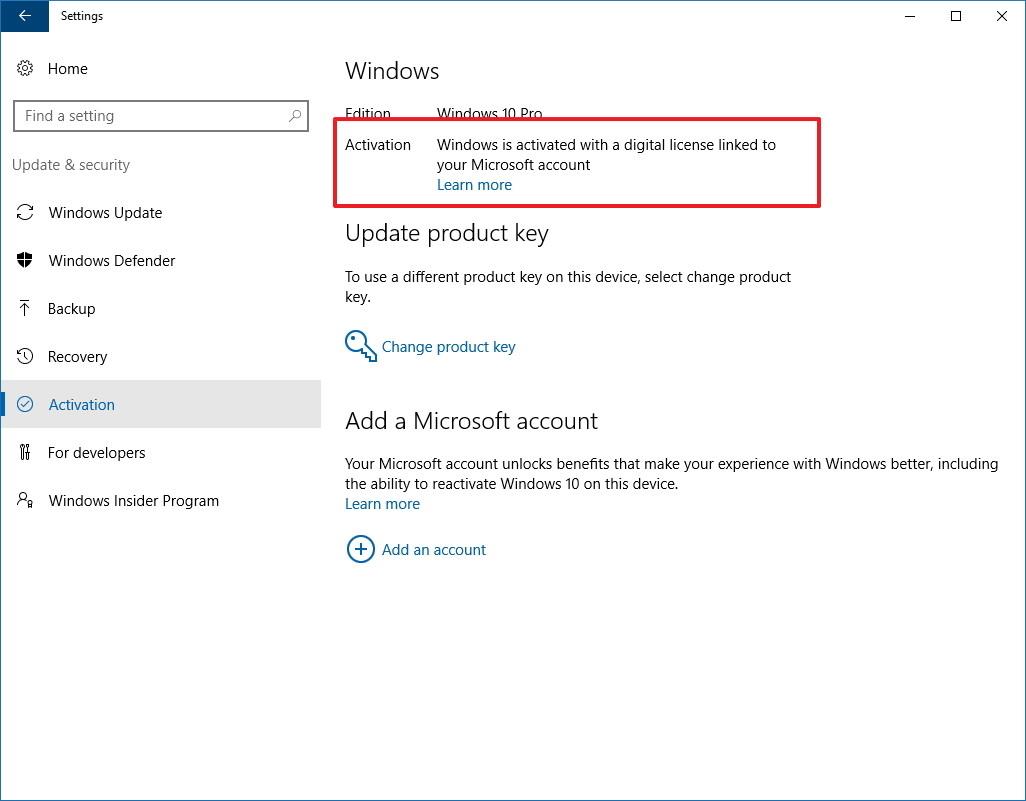
Στη σελίδα Ενεργοποίηση θα δείτε το μήνυμα "Τα Windows είναι ενεργοποιημένα με ψηφιακή άδεια συνδεδεμένη με τον λογαριασμό σας Microsoft".
Εναλλακτικά, μπορείτε να χρησιμοποιήσετε ένα πρόγραμμα περιήγησης ιστού για να συνδεθείτε στον λογαριασμό σας Microsoft και να μεταβείτε στην ενότητα Συσκευές. Εάν δείτε τον υπολογιστή σας να αναφέρεται εδώ, σημαίνει ότι ο λογαριασμός σας Microsoft είναι συνδεδεμένος με Windows με άδεια χρήσης.
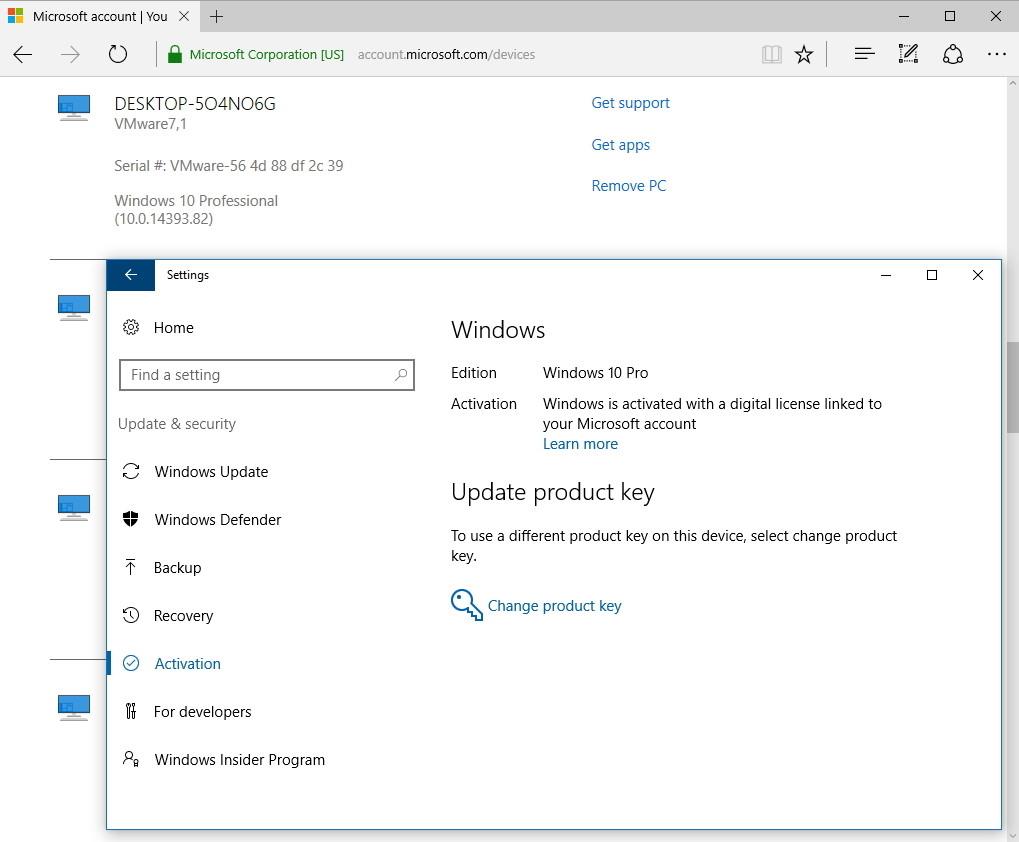
Ανατρέξτε σε μερικά ακόμη άρθρα παρακάτω:
Καλή τύχη!